É possível substituir um recurso importado com a geometria de um novo arquivo.
Para editar um recurso criado a partir de um documento importado:
Se você tiver adicionado recursos ao corpo importado antes de selecionar
Editar recurso, o SOLIDWORKS tentará reconstruir esses recursos sempre que possível.
Por exemplo, o arquivo STEP contém um recurso importado. Você precisa adicionar um recurso ao corpo importado.
- Selecione a face inferior do corpo importado.
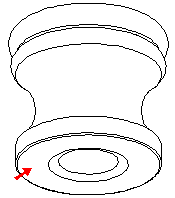
- Clique em Chanfro
 .
.O PropertyManager de Chanfro é exibido.
- Em Parâmetros do chanfro, faça os ajustes necessários e clique em OK
 .
. O corpo importado agora exibe o recurso de chanfro adicional na face inferior.

- Clique com o botão direito em Imported1 na árvore de projeto do FeatureManager e selecione Editar recurso.
É exibida uma caixa de mensagem avisando que esse recurso contém uma relação pai/filho ou está sendo referido por outro.

- Clique em OK.
A caixa de diálogo Abrir será exibida.
- Selecione o arquivo STEP e clique em Abrir.
O arquivo STEP é aberto com o corpo importado. O recurso de chanfro adicionado ao corpo importado é reconstruído. Você não precisou reconstruir o recurso que adicionou ao corpo importado antes de selecionar Editar recurso.